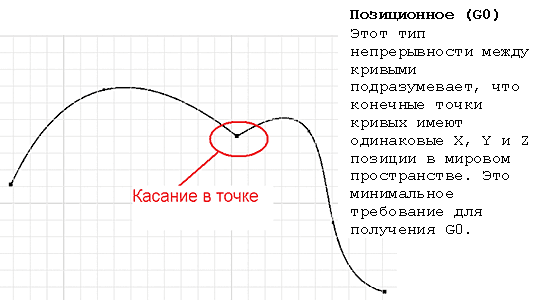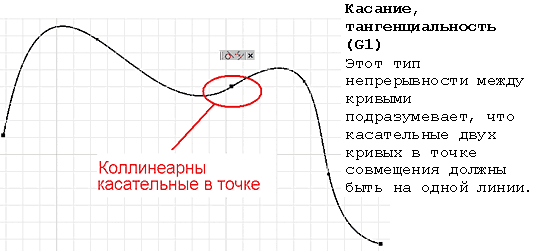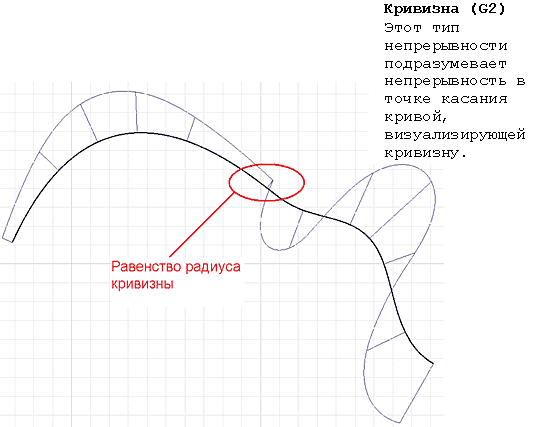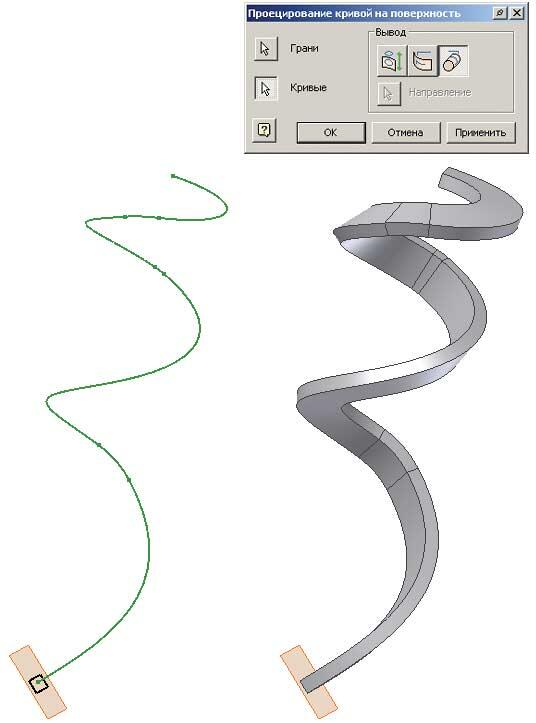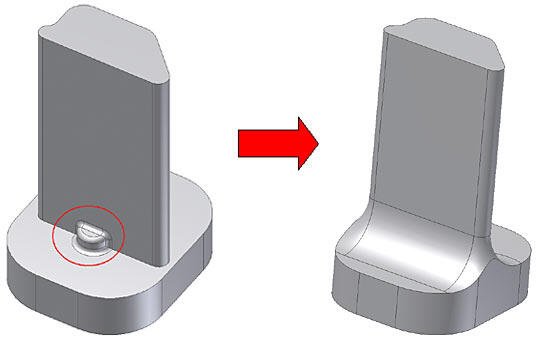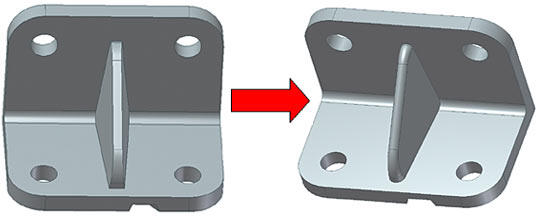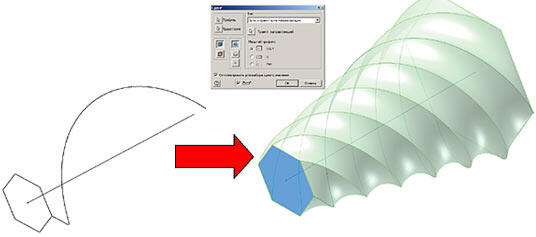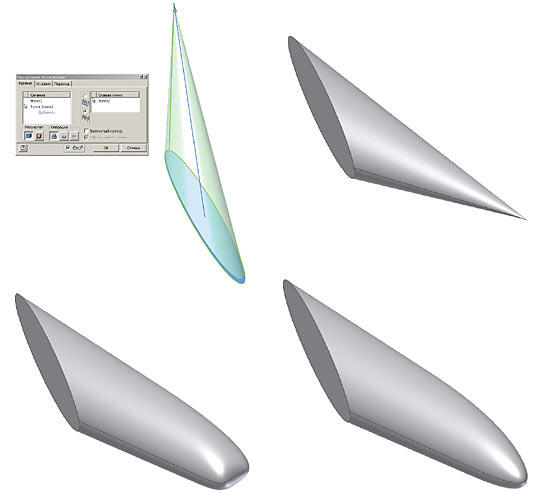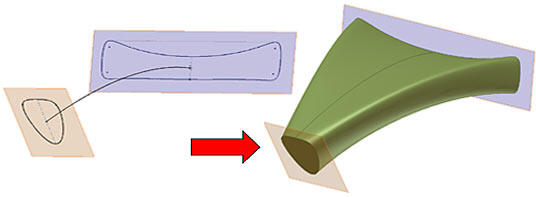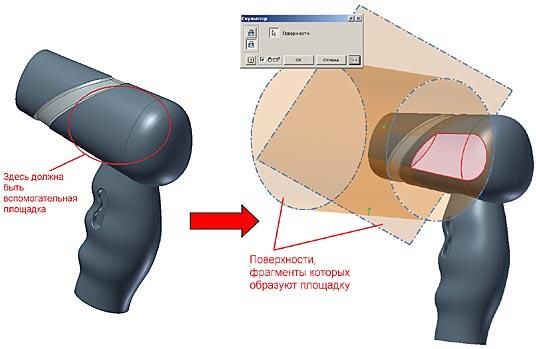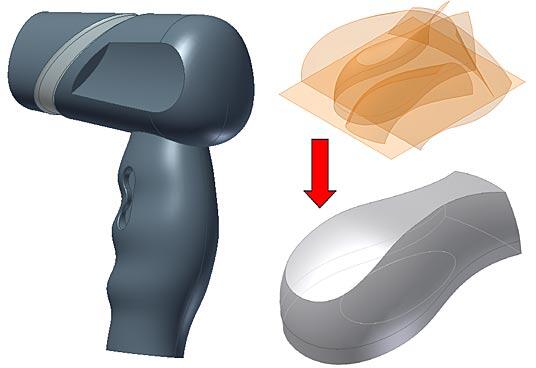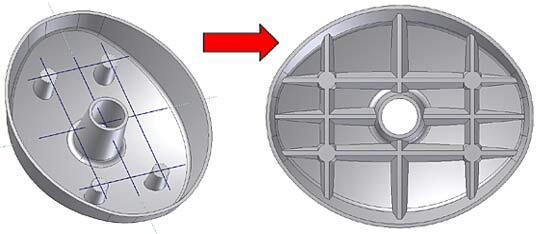Главная » CADmaster №4(34) 2006 » Машиностроение Autodesk Inventor 11. Шаг третий — высококачественное моделирование сложных поверхностей и тел
За всю историю развития продукта Autodesk Inventor никогда еще не получал в рамках одной версии такого количества новых инструментов моделирования сложных поверхностей. Усовершенствования, появившиеся в самых разных областях, ориентированы на изделия, получаемые литьем и объемной штамповкой, и призваны обеспечить высокие эргономические, аэро- и гидродинамические характеристики этих изделий.
Построение кривых
Средства сопряжения кривых, таких как линии, дуги и сплайны, ранее предусматривали соединение видов G0 и G1, то есть касание в точке и касательность в точке. G0 подразумевает, что конечные точки кривых просто совпадают, а в случае соединения G1 касательные совпадают или коллинеарны в этой точке у обеих кривых.
В новой версии Autodesk Inventor появился третий вариант, G2 (сглаживание), который обеспечивает гладкий переход из одной кривой в другую: подразумевается, что в точке касания у обеих кривых совпадает радиус кривизны. Стоит отметить, что функция G2 доступна в опциях построения всех основных команд, связанных со стыковкой поверхностей (например, при сопряжениях и при построениях по сечениям).
Очень многие пространственные объекты имеют сложную траекторию, которую весьма затруднительно построить даже имея в наличии готовые координаты опорных точек. Но при этом они могут иметь достаточно простые проекции. В подобных случаях на помощь конструктору придет новый инструмент построения трехмерных кривых как «пересечения» двух других кривых. Для воссоздания трехмерной траектории необходимо построить две «проекции», а затем создать трехмерный эскиз командой 3D кривая пересечения. Результат работы команды — трехмерная кривая, образованная пересечением двух виртуальных поверхностей выдавливания существующих кривых.
Другой интересный способ построения — проецирование кривых на поверхность, для чего предусмотрено три возможных варианта:
- прямое проецирование вдоль вектора, определяющего направление;
- проецирование вдоль нормали поверхности по принципу ближайшего расстояния;
- «натягивание» кривой на поверхность.
В последнем случае кривая как бы раскатывается по поверхности от проекции своей начальной точки. Фактически это означает, что мы чертим кривую как бы на развертке поверхности.
Например, нам нужно создать пространственную винтовую кривую с переменным шагом. Известен диаметр кривой, высота или угол захода каждого участка. Чтобы построить кривую, чертим линейные отрезки с заданными размерами и при необходимости сопрягаем их радиусами для плавности перехода. Полученную полилинию проецируем на цилиндрическую поверхность, для чего создаем трехмерный эскиз и выполняем команду Проецировать кривую на поверхность, используя метод Наложить на поверхность. Результатом является винтовая направляющая с переменным шагом. Далее понадобится только построить эскиз по нормали к направляющей и создать поверхность или тело сдвига. В итоге мы получаем элемент, который используется в самых различных отраслях промышленности.
Для построения кривых теперь можно использовать массив точек, импортированный из файла Excel. Файл может быть подготовлен как с помощью координатно-измерительной машины, так и средствами программ специализированных расчетов, которые формируют точки аппроксимации аналитической кривой с заданным шагом.
Сопряжения
Большое внимание в Autodesk Inventor 11 уделено трем формообразующим операциям: построению сопряжений, сдвигов и построению по сечениям.
Сопряжения дополнились опцией G2, что обеспечило плавные переходы между сложными поверхностями. Также появились два новых вида сопряжений.
Сопряжение грани дает возможность соединить единым переходом два набора поверхностей — при этом система отслеживает элементы, попадающие в область перехода, и автоматически их поглощает, если данный элемент скрывается в толще переходной поверхности. Таким образом мелкие выступы, дырки в поверхностях и прочие элементы, мешающие модификации изделия, будут автоматически исключены из учета при построении модели, если они окажутся внутри габаритов полученного сопряжения.
Другой тип сопряжения — полное круговое — позволяет объединить две не стыкующиеся между собой грани (или набор граней) переходной поверхностью, имеющей сечение в виде половины круга в каждой своей точке. Для построения такого сопряжения необходимо выбрать наборы сопрягаемых граней, а также набор граней, которые их соединяют и будут заменены сопряжением.
Новые способы построения тел и поверхностей сдвига
Операция построения поверхностей и тел методом сдвига по сути просто написана заново. Начиная с одиннадцатой версии в Autodesk Inventor существует три способа построения:
- сдвигом профиля по траектории;
- сдвигом профиля по траектории с его масштабированием вдоль направляющей кривой;
- сдвигом профиля по траектории с его ориентированием по нормали к направляющей поверхности.
Первый вариант существовал во всех предыдущих версиях, но теперь к нему добавилась интересная опция. Отныне пользователь может выбирать, каким образом во время сдвига ориентируется исходный профиль. По умолчанию (как было раньше) профиль ориентируется по нормали к траектории сдвига, альтернативой является сдвиг профиля параллельно плоскости его построения.
Второй вариант обеспечивает автоматическое масштабирование и поворот профиля вдоль дополнительной направляющей, которая определяет форму получаемого тела или поверхности. Масштабирование может осуществляться по двум координатам (ширина и длина профиля), по одной или не осуществляться вообще.
Последний вариант построения используют для создания сложных канавок или приливов, которые должны идти по нормали к заданной поверхности. Выбранная поверхность является ссылкой для ориентации профиля в каждой точке траектории построения.
Новые способы построения по сечениям
Операция моделирования по сечениям также получила новую опцию и новые варианты построения. Для элементов, добавляемых к существующей геометрии, в условиях построения добавилась функция G2, которая обеспечивает плавный бесступенчатый переход одного участка модели в другой.
Один из новых способов построения активизируется в случае, когда конечным сечением выбран не некий контур, а элементарная точка. Варьируя условия построения, можно получить переход трех различных форм:
- конусообразная форма;
- каплевидная или куполообразная форма. В данном случае используется условие касательности полученной поверхности к выбранной точке. Может применяться весовой коэффициент, за счет которого регулируется величина купола;
- каплевидная форма в условиях касательности к плоскости. Вариант аналогичен предыдущему, но в выбранной точке дополнительно отслеживается условие тангенциальности полученной поверхности к заданной плоскости.
Еще один способ построения скрыт в переключателе выбора направляющих. Появившаяся опция позволяет строить переходы с центральной направляющей, «осевой линией» получаемого тела.
Центральная направляющая не обязана пересекать все сечения — достаточно, чтобы она была привязана к одному из них. Модель при этом строится так же, как при операции сдвига (за исключением того, что форма профиля является переменной и определяется выбранным набором сечений).
Скульптор
Самая интересная функция новой версии — Скульптор, — с моей точки зрения, в ближайшем будущем должна стать наиболее используемым инструментом Autodesk Inventor. Не машиностроительное название обусловлено задачей этого инструмента: прилепить к модели или соскоблить с нее фрагменты твердого тела — действительно в стиле ваятеля.
Например, нам нужно создать площадку под ярлык или блок управления на изделии с изысканным дизайном. На таком изделии изысканной должна быть и сама площадка. Конструктор решил придать ей цилиндрическую форму, с отступом от элементов, образующих дизайн изделия. Для этого были созданы цилиндрическая и плоская поверхность. Ранее, чтобы завершить эту операцию, пришлось бы подогнать поверхности друг под друга, чтобы они полностью стыковались, образуя замкнутый объем. А Скульптору достаточно простого указания: прилепи объем, ограниченный выбранными поверхностями и телом, или наоборот — удали лишний материал.
Когда показан набор поверхностей, Скульптор сам определит получаемое тело. Единственное, что может доопределить пользователь, — это направление, в котором поверхность является ограничением. Для этого нужно переключить графические пиктограммы на экране или в диалоге Скульптора — с тем чтобы показать, в каком направлении от поверхности «считать» тело. Все действия пользователя немедленно отображаются в предварительном просмотре.
Трехмерная «зашивка» дырок
Команда Участок поверхности превратилась в трехмерную. Ранее с ее помощью можно было создать любую плоскую поверхность, ограниченную выбранным контуром. Теперь контур не обязан быть плоским — система сама определит сопрягаемые поверхности и достроит их. Используя функцию G2, можно «зашить» дырки таким образом, что полученная поверхность будет совершенно гладкой, что и демонстрируют средства анализа Autodesk Inventor.
Построение ребер и сетей жесткости с литейным уклоном
Одиннадцатая версия оптимизировалась под литейные технологии и объемную штамповку, поэтому во все операции создания тела добавилось понятие уклона. Коснулось это и построения ребер и сетей обеспечения жесткости конструкции. Теперь при создании ребра вы сразу можете определить уклон, который должен присутствовать в модели для нормального извлечения детали из пресс-формы.
Развитые средства анализа поверхностей
Поскольку помимо моделирования требуется и оптимизация конструкций, в Autodesk Inventor добавлены средства анализа поверхностей и тел. Вызвать или активизировать анализ можно из стандартной панели инструментов, а все ранее использованные виды анализа отображаются в верхней части браузера истории. Существуют следующие виды анализа:
- Анализ целостности — обеспечивает анализ поверхности по технологии «зебра», когда набор параллельных линий проецируется на поверхность. Результат визуально показывает наличие областей поверхности, требующих повышения качества с точки зрения стыковки соседних поверхностей или наличия перегибов и разрывов.
- Анализ технологичности — оценка уклона граней детали по отношению к стенкам формы в соответствии с заданным направлением извлечения детали из пресс-формы.
- Комбинированный анализ кривизны — позволяет создать массив изолиний на поверхности, визуализирующей изменение кривизны поверхности на изолиниях. Количество изолиний пользователь может настроить.
- Анализ кривизны Гаусса — демонстрирует в виде градиента изменение гауссовой величины кривизны поверхности.
- Анализ сечения — автоматически генерирует массив сечений на изделии и определяет толщину стенки в сечении. Полученные толщины стенок сравниваются с заданным диапазоном (минимальная и максимальная толщина) и демонстрируют необходимость изменения модели изделия исходя из выбранных критериев.
Разное
Помимо возможностей, представленных выше, реализовано еще несколько десятков не столь заметных нововведений в моделировании деталей. Например, стали доступны операции удлинения и подрезки поверхностей, размножения их массивами и зеркальным отражением. Добавились возможности аппроксимации толщины стенки при построении оболочек, выполнении операций подобия и толщины в случае невозможности получения точного решения (например, при вырождении радиуса в точку). Обеспечиваются замена грани рабочей плоскостью, отслеживание зависимых элементов в браузере, развитые средства измерений, контроль допусков размера, объема, площади или периметра объекта. И многое-многое другое…
Развивается и Autodesk Inventor Professional, но речь об этом пойдет уже в следующей статье…
Скачать статью в формате PDF — 311.1 Кбайт |